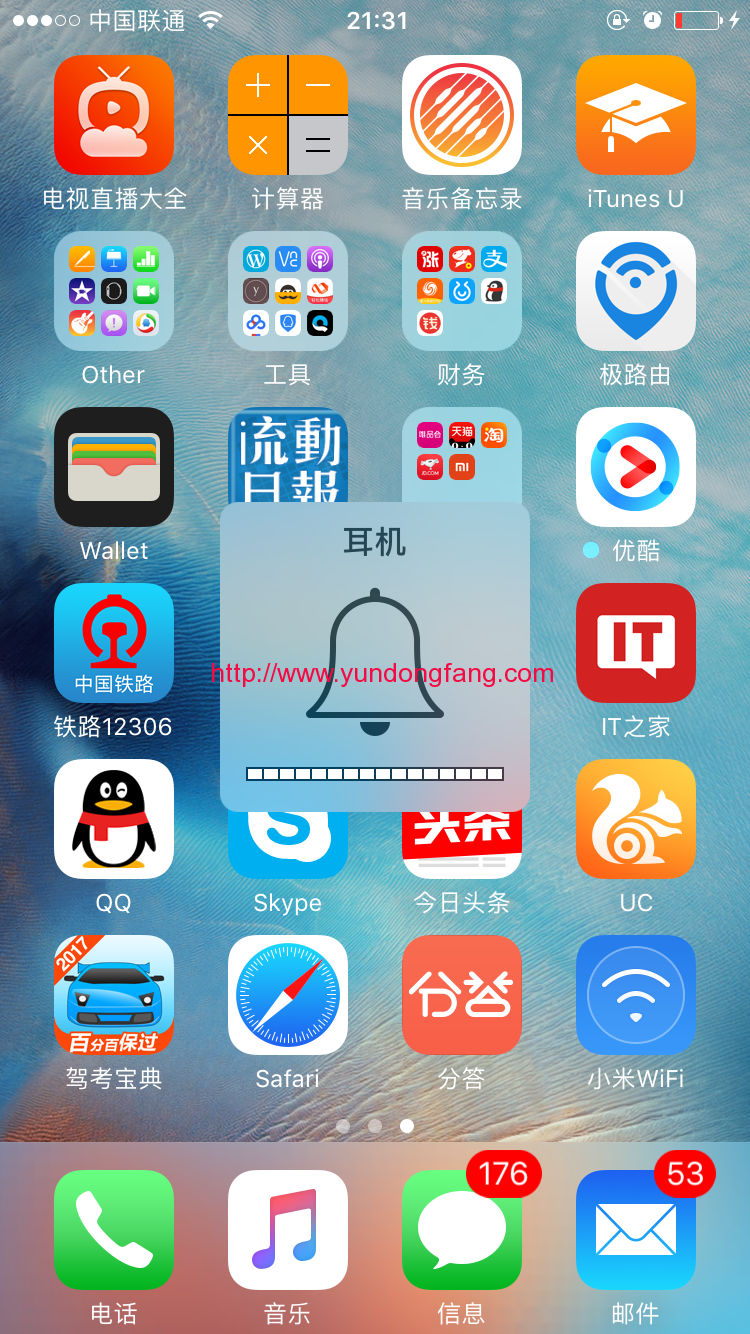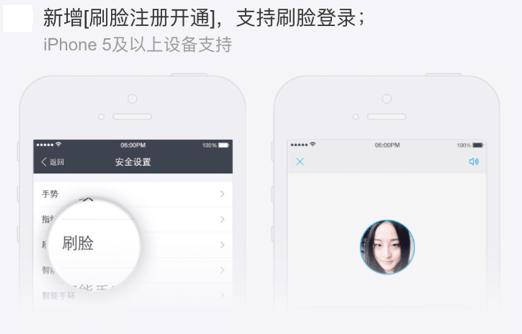如何使用照片应用在 Android 上旋转视频
您应该能够使用设备上的内置图库应用旋转您创建的视频。不幸的是,Android 在设备和制造商之间没有太多统一性,因此我们建议您安装Google Photos应用程序。Google相册是一个基本的照片和视频库应用程序,可让您查看和编辑您的视频。
要使用 Google 相册应用在 Android 上旋转视频:
- 在您的设备上安装Google 相册应用。
- 出现提示时,按照屏幕上的说明授予应用查看您的图像和视频文件的权限。
- 点击底部的库。
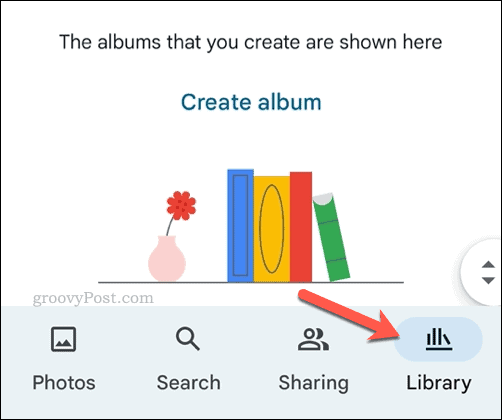
- 找到您的视频并点击它开始播放。
- 播放视频时,点按一次屏幕以调出选项菜单,然后点按编辑。
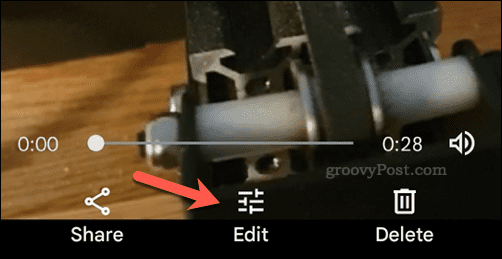
- 滚动浏览底部的选项,然后点击裁剪。
- 在裁剪部分,点击中间的旋转图标来旋转视频——重复此操作,直到视频旋转到正确的位置。
- 点击保存副本以保存您的视频。
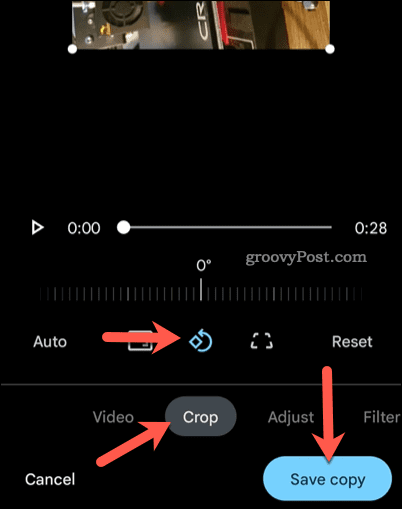
保存视频后,您将能够访问它以在“照片”应用中播放(或与他人共享)。
使用第三方应用旋转 Android 视频
您还可以使用第三方应用在 Android 上旋转视频。这些是您的设备未提供或不是由 Google 创建的 Android 视频编辑应用程序。有很多选项可以帮助您在 Android 上旋转视频 – 免费和付费。Adobe Premiere Rush是一个不错的(免费)选项。
Adobe Premiere Rush 提供了许多可用于视频的视频编辑工具,包括旋转视频的功能。
要使用第三方应用在 Android 上旋转视频:
- 在您的设备上安装Adobe Premiere Rush 。
- 打开应用程序并登录(或创建一个 Adobe 帐户)。
- 出现提示时,授予应用程序访问您的文件的权限。
- 点击创建新项目。
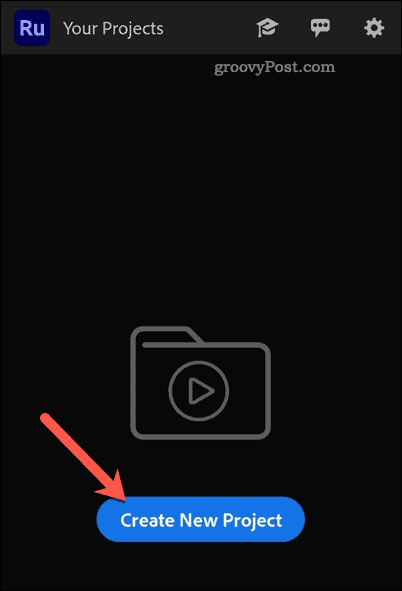
- 选择要编辑的视频,然后点击 创建。
- 在编辑菜单中,滚动浏览底部的选项,然后点击变换。
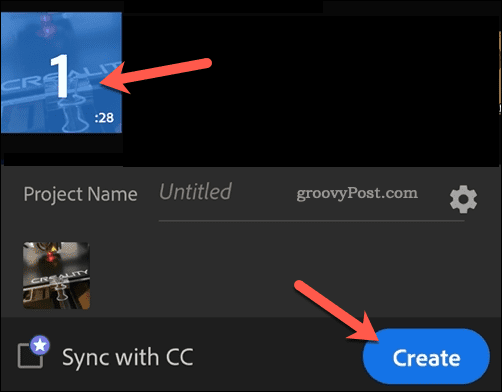
- 点击旋转选项。
- 向左或向右移动滑块可将视频旋转 365 度。
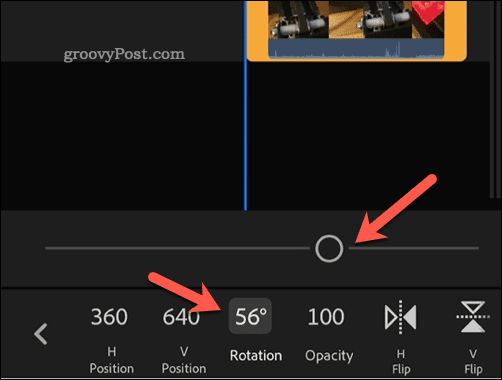
- 要保存文件,请点击右上角的共享图标。
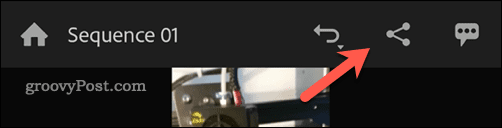
- 点击导出并等待该过程完成。
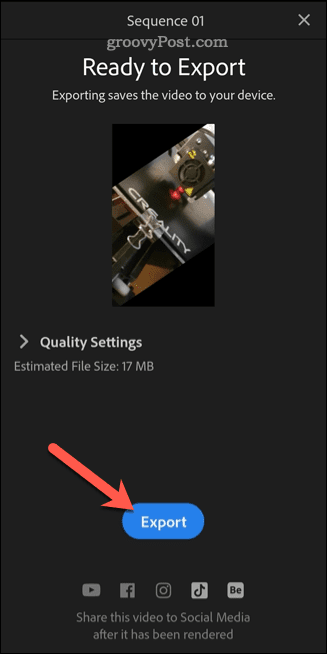
该过程完成后,选择其中一个社交媒体选项在线共享,或点击完成退出。您会在设备上的新画廊(名为Adobe Rush)中找到旋转后的视频。
在 Android 上创建内容
使用上述步骤,您可以在 Android 上快速旋转视频,让您轻松创建和编辑您创建的新内容。
想要做进一步的改变?您可以在 Android 上快速裁剪视频以删除您不满意的区域。您可能还需要考虑使用 PC 或 Mac 来使用Filmora 11 等应用程序来编辑您的视频。
未经允许不得转载:表盘吧 » 如何在 Android 上旋转视频